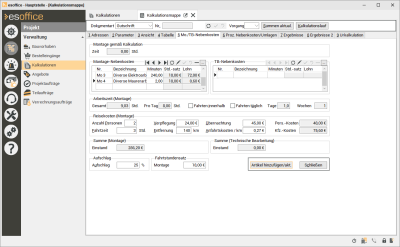Mo. / TB-Nebenkosten
Dienstleistungen werden grundsätzlich in Montage und Technische Bearbeitung (TB) aufgeteilt.
Das Hinzufügen einer Nebenkostenposition funktioniert nach dem gleichen Verfahren wie bei den anderen Kalkulationspositionen. Dabei wird die Positionsnummer automatisch vergeben, falls diese Option eingeschaltet ist. Ob die Position eingefügt oder angefügt wird, ist ebenfalls von der aktuellen Einstellung abhängig.
Sowohl für Montage als auch für Technische Bearbeitung können zusätzliche Dienstleistungen eingegeben werden. In den Tabellen von den zusätzlichen Dienstleistungen sind die Spalten Montsatz und Lohn gelb hinterlegt, um anzuzeigen, dass diese Felder nicht direkt geändert werden können. Die Informationen dazu kommen aus den Stammdaten.
Montage
Montage gemäß Kalkulation
Anzeige der gesamten Zeiten, welche den Positionen zugeordnet sind.
Nicht berechnete Montage
Der Preis im Feld Nicht berechnete Montage zeigt an, welche Summe der Montage den Positionen nicht zugeordnet wurden und pauschal in einer Summe ausgewiesen werden sollen.
Montagepositionen erfassen
In der Tabelle Montage-Nebenkosten können Nebenkosten im Zusammenhang mit der Montage erfasst und berechnet werden, die nicht in einer Position erfasst wurden und auch nicht ausgewiesen werden sollen.
Um diese einzutragen, geht man folgendermaßen vor:
-
Die Schaltfläche
 anklicken.
anklicken. -
Die Referenztabelle wird rechts dargestellt.
-
Mit dem Navigator kann die entsprechende Dienstleistung ausgewählt werden.
-
Durch Anklicken der Schaltfläche
 wird die Position, auf dem der Zeiger in der Referenztabelle steht, in die Tabelle Montage übertragen. Mit
wird die Position, auf dem der Zeiger in der Referenztabelle steht, in die Tabelle Montage übertragen. Mit  wird der eingefügte Satz aus der Tabelle gelöscht.
wird der eingefügte Satz aus der Tabelle gelöscht. -
Eine weitere Möglichkeit besteht darin, auf eine Position in der Referenztabelle doppelt zu klicken.
-
Durch Betätigen der Schaltfläche
 im Navigator werden die Daten in die zusätzlichen Nebenkosten übernommen.
im Navigator werden die Daten in die zusätzlichen Nebenkosten übernommen. -
Soll ein Datensatz gelöscht werden, kann das entweder über die Schaltfläche
 aus dem Navigator getan werden oder über die Schaltfläche
aus dem Navigator getan werden oder über die Schaltfläche  .
. -
Nachdem man die jeweils anfallende Arbeitszeit in Minuten eingetragen hat (beim Verlassen der jeweiligen Zeile wird das Ergebnis automatisch berechnet), kann man über die Schaltfläche
 den Vorgang beenden (die Referenztabelle wird wieder geschlossen und es erscheint wieder die Tabelle TB-Nebenkosten).
den Vorgang beenden (die Referenztabelle wird wieder geschlossen und es erscheint wieder die Tabelle TB-Nebenkosten).
Technische Bearbeitung
TB gemäß Kalkulation
Der Wert im Feld Zeit zeigt die in den Positionen in der Kalkulation zugeordneten Zeiten an, die für die Technische Bearbeitung enthalten sind.
Nicht berechnete TB
Der Preis im Feld Nicht berechnetet TB zeigt an, welche Summe der Technischen Bearbeitung den Positionen nicht zugeordnet wurden und pauschal in einer Summe ausgewiesen werden soll.
TB-Nebenkosten
In der Tabelle TB-Nebenkosten können weitere Nebenkosten in Zusammenhang mit der Technischen Bearbeitung erfasst werden, die nicht in einer Position erfasst wurden.
Um diese einzutragen, geht man folgendermaßen vor:
-
Die Schaltfläche
 anklicken.
anklicken. -
Die Referenztabelle wird links dargestellt.
-
Mit dem Navigator kann die entsprechende Dienstleistung ausgewählt werden.
-
Durch Anklicken der Schaltfläche
 wird die Position, auf dem der Zeiger in der Referenztabelle steht, in die Tabelle Montage übertragen. Mit
wird die Position, auf dem der Zeiger in der Referenztabelle steht, in die Tabelle Montage übertragen. Mit  wird der eingefügte Satz aus der Tabelle gelöscht.
wird der eingefügte Satz aus der Tabelle gelöscht. -
Eine weitere Möglichkeit besteht darin, auf eine Position in der Referenztabelle doppelt zu klicken.
-
Durch Betätigen der Schaltfläche
 im Navigator werden die Daten in die zusätzlichen Nebenkosten übernommen.
im Navigator werden die Daten in die zusätzlichen Nebenkosten übernommen. -
Soll ein Datensatz gelöscht werden, kann das entweder über die Schaltfläche
 aus dem Navigator getan werden oder über die Schaltfläche
aus dem Navigator getan werden oder über die Schaltfläche  .
. -
Nachdem man die jeweils anfallende Arbeitszeit in Minuten eingetragen hat (beim Verlassen der jeweiligen Zeile wird das Ergebnis automatisch berechnet), kann man über die Schaltfläche
 den Vorgang beenden (die Referenztabelle wird wieder geschlossen und es erscheint wieder die Tabelle Montage-Nebenkosten).
den Vorgang beenden (die Referenztabelle wird wieder geschlossen und es erscheint wieder die Tabelle Montage-Nebenkosten).
Arbeitszeit (Montage)
Unter Arbeitszeit (Montage) wird berechnet, wie viel Zeit / Arbeitskräfte für diese Arbeit eingeplant werden müssen (dabei werden auch die Reisezeiten berücksichtigt).
Gesamt
In diesem Feld werden die Gesamtstunden aus der Montage gemäß Kalkulation und Zusätzliche Dienstleistungen (Montage) angezeigt.
Pro Tag
In diesem Feld werden die unter Einstellungen | Allgemein | Kalkulation II - Bereich 'Nebenkosten' / Vorkalkulation hinterlegten Stunden pro Tag angezeigt.
Fahrten innerhalb
Diese Option kann aktiviert werden, wenn die Fahrten zur Montagestelle innerhalb der regulären Arbeitszeit erfolgt.
Fahrten täglich
Diese Option kann aktiviert werden, wenn die Fahrten zur Montagestelle täglich erfolgen, also ohne Hotelübernachtung.
Tage
In diesem Feld werden die Tage angezeigt, die sich aus der regulären Arbeitszeit pro Tag in der Kalkulation ergeben.
Wochen
In diesem Feld wird die Zahl der Wochen angezeigt, die sich aus den regulären Arbeitstagen pro Woche, in Abhängigkeit von den Montagepersonen ergibt.
Reisekosten (Montage)
Unter Reisekosten (Montage) wird berechnet, welche Kosten in Verbindung mit der An- und Abfahrt anfallen (eine Änderung hat somit auch Auswirkungen auf die Arbeitszeit).
Anzahl der Personen
Tragen Sie hier die Anzahl der Montagepersonen ein.
Verpflegung
In diesem Feld können Verpflegungskosten pro Tag und Person hinterlegt werden.
Übernachtung
Die Übernachtungskosten pro Tag und Person können Sie hier eingeben.
Pers.- Kosten
Hier werden die Personal-Kosten, die sich aus den Einträgen der Fenster in dieser Zeile ergeben, angezeigt.
Fahrtzeit
Tragen Sie hier die Fahrzeit pro Person ein (nur einfache Fahrt).
Entfernung
Die einfache Entfernung in Kilometern zur Montagestelle kann hier hinterlegt werden.
Anfahrtskosten / km
Hier werden die Fahrkosten pro km angezeigt, die unter Einstellungen | Allgemein | Preise - Bereich 'Reisekosten', hinterlegt sind. Diese können für die aktuelle Kalkulation in diesem Feld überschrieben werden.
Kfz. Kosten
Hier werden die Kfz-Kosten, die sich aus den Einträgen der Felder in dieser Zeile ergeben, angezeigt.
Summe (Montage)
Hier wird die Summe der Montagekosten, die sich aus den Einträgen der betreffenden Felder ergibt, angezeigt.
Der Sollpreis enthält den kalkulierten Wert. Dazu ist es noch möglich, einen Marktpreis einzugeben, der den gewollten Wert darstellt.
Summe (Technische Bearbeitung)
Hier wird die Summe der Kosten für die technische Bearbeitung, die sich aus den Einträgen in den betreffenden Fenstern ergibt, angezeigt. Der Sollpreis enthält den kalkulierten Wert. Dazu ist es noch möglich, einen Marktpreis einzugeben, der den gewollten Wert darstellt.
Fahrtstundensatz
Montage
Hier kann der Stundensatz zur Berechnung der Montage-Fahrtkosten eingestellt werden. Das Feld Montage wird mit dem Wert der unter Einstellungen | Allgemein | Preise - Bereich 'Reisekosten', hinterlegt ist, vorbelegt.
Damit die Änderung des Stundensatzes sich auch auf bereits bestehende Artikel auswirkt, ist eine Neukalkulation erforderlich.
Artikel hinzufügen / akt.
Durch Anklicken der Schaltfläche Artikel hinzufügen / akt. wird für Montage und Technische Bearbeitung (TB) eine Kalkulationsposition angelegt. Ist bereits eine Nebenkostenposition eingefügt worden, wird diese beim erneuten Betätigen der Schaltfläche aktualisiert.
Damit entsprechende Positionen in die Kalkulationsmappe eingefügt werden können, ist es erforderlich Dienstleistungsartikel für Montage und Technische Bearbeitung anzulegen und deren Artikelnummern unter Einstellungen | Allgemein | Kalkulation II - Bereich 'Nebenkosten' - Dienstleistungs-Artikelnr. zu hinterlegen.